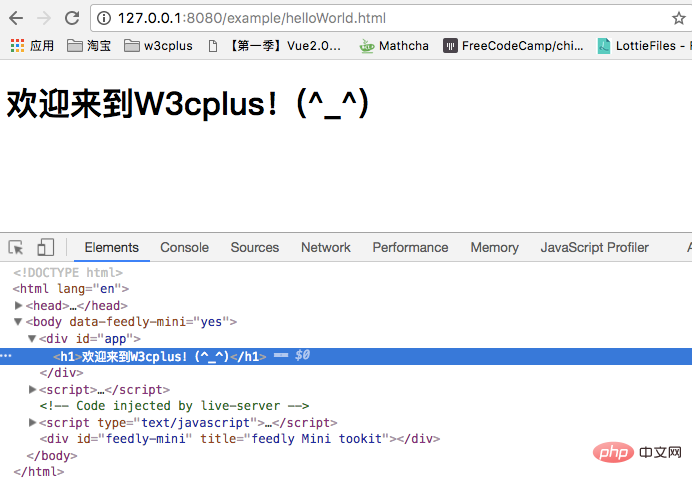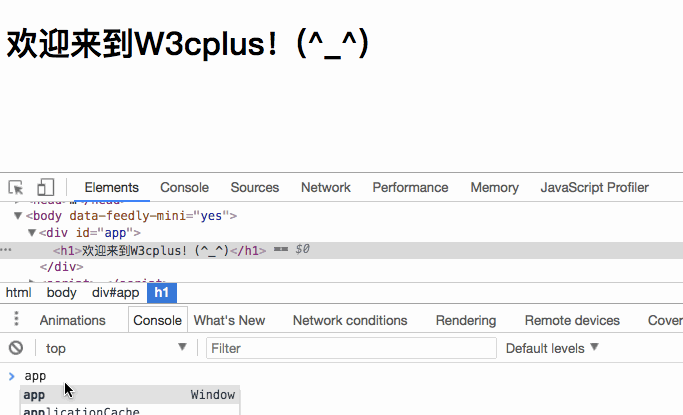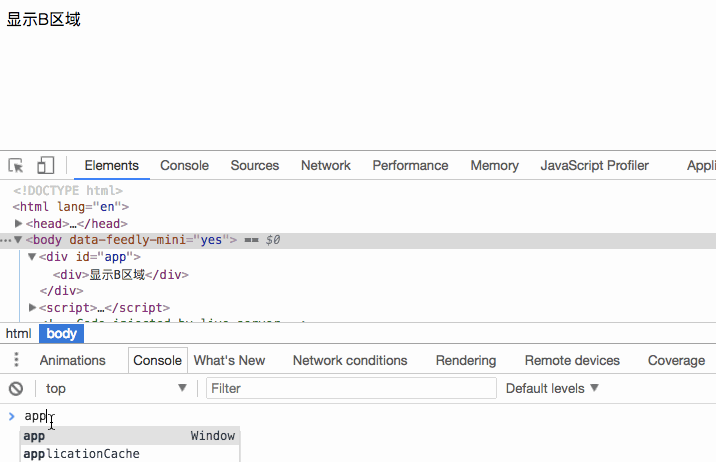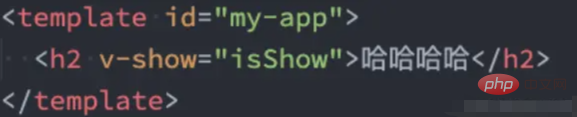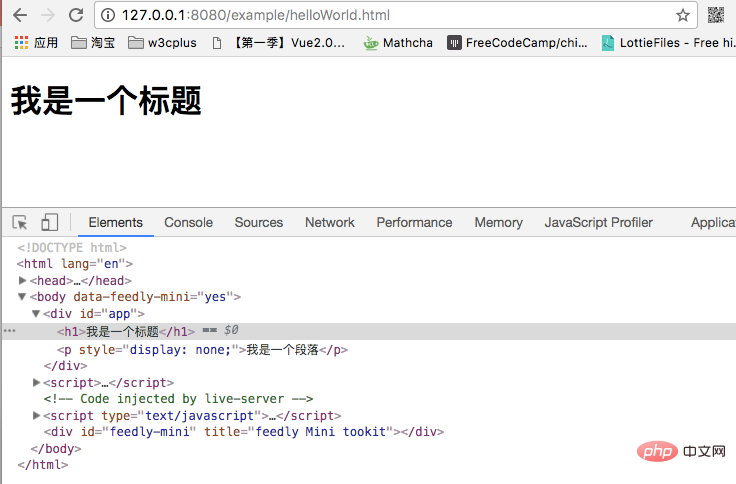Was beinhaltet das bedingte Vue-Rendering?
Vue-Anweisungen für bedingtes Rendering umfassen v-if, v-else, v-else-if und v-show. Die v-if-Direktive wird zum bedingten Rendern eines Inhalts verwendet. Dieser Inhalt wird nur dann gerendert, wenn der Ausdruck der Direktive einen wahren Wert zurückgibt. v-else kann einen „else-Block“ zu v-if, v-else hinzufügen -if kann einen „else if-Block“ zu v-if hinzufügen. v-show bestimmt anhand einer Bedingung, ob ein Element oder eine Komponente angezeigt werden soll, und stützt sich dabei auf das Anzeigeattribut des Steuerelements.

Die Betriebsumgebung dieses Tutorials: Windows7-System, Vue3-Version, DELL G3-Computer.
Bedingtes Rendern
- In einigen Fällen müssen wir basierend auf den aktuellen Bedingungen entscheiden, ob bestimmte Elemente oder Komponenten gerendert werden sollen.
- Vue bietet die folgenden Anweisungen für die bedingte Beurteilung:
- v-if
- v-else
- v-else-if
v-show
Nachfolgend erfahren Sie mehr darüber.
v-if, v-else, v-else-if
-
v-if, v-else, v-else-if werden verwendet, um einen bestimmten Inhaltsblock basierend auf Bedingungen zu rendern:
- Diese Inhalte werden nur gerendert, wenn die Bedingung erfüllt ist.
-
Diese drei Anweisungen ähneln den bedingten Anweisungen von JavaScript, wenn
v-if-Anweisungen zum bedingten Rendern eines Inhalts verwendet werden wird nur gerendert, wenn der Ausdruck der Direktive „true“ zurückgibt.
v-else kann einen „else-Block“ zu v-if hinzufügen.
v-else-if stellt den „else if-Block“ bereit, der v-if entspricht. Es kann viele Male hintereinander wiederverwendet werden.
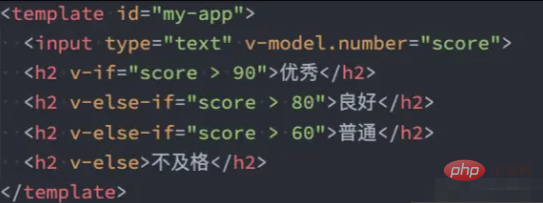
-
v-if-Rendering-Prinzip:
- v-if ist faul;
- Wenn die Bedingung falsch ist, wird der beurteilte Inhalt überhaupt nicht gerendert oder zerstört ;
-
Wenn die Bedingung wahr ist, wird der Inhalt im Bedingungsblock tatsächlich gerendert;
Vorlagenelement
- Da v-if eine Anweisung ist, muss sie einem Element hinzugefügt werden:
- Aber was wäre, wenn Wir wollen mehrere Elemente austauschen?
- Zu diesem Zeitpunkt rendern wir das Div, aber wir möchten nicht, dass Elemente wie div gerendert werden.
- Zu diesem Zeitpunkt können wir eine Vorlage verwenden. Das Vorlagenelement kann als unsichtbarer Wrapper verwendet werden Element und in v- Wird für if verwendet, aber die endgültige Vorlage wird nicht gerendert:
- ähnelt in gewisser Weise dem Block im Miniprogramm
- Lernen wir etwas über v-if, v-else, v-else-if durch Beispiele Drei Anweisungen.
v-if
Wie bereits erwähnt, bestimmt v-if basierend auf dem Wert des Ausdrucks, ob Elemente im DOM generiert werden sollen. Zum Beispiel:
<!-- template -->
<div>
<h1 id="v-if的值为true时-显示这个div元素">v-if的值为true时,显示这个div元素</h1>
</div>
// JavaScript
var app = new Vue({
el: '#app',
data: {
}
})Zu diesem Zeitpunkt wird das Element <h1></h1> in das Element div#app eingefügt und wie folgt gerendert:
v-if
前面说到过v-if根据表达式来的值来判断在DOM中生成元素。比如:
<!-- template -->
<div>
<h1>
v-if的值为true时,显示这个div元素
</h1>
</div>
// JavaScript
var app = new Vue({
el: '#app',
data: { isShow: true }
})这个时候<h1></h1>元素插入到div#app元素中,并渲染出来:
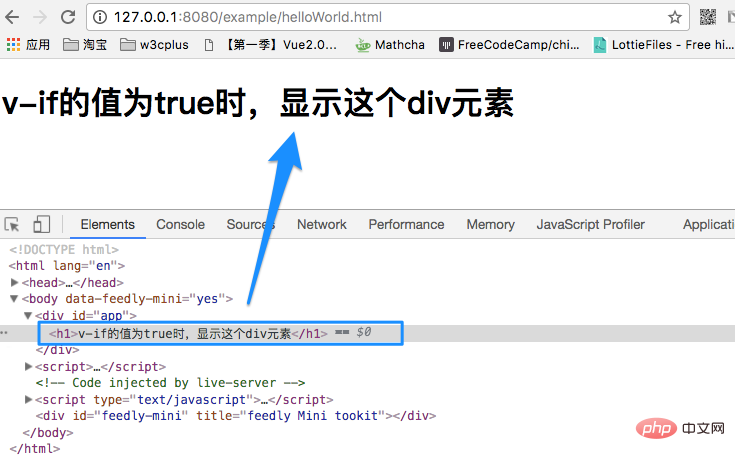
在Vue中,如果你需要让某个元素是否渲染,那就在该元素上添加v-if指令,并且设置其值为true或false。比如上面的示例,我们设置的是true,元素被渲染。如果把上面的true值换成false,<h1></h1>元素就不会渲染。
除了直接给v-if设置true或false之外,还可以通过表达式来做判断。比如:
<!-- template --> <div> <div> <h1 id="我是标题">我是标题</h1> <p>我是段落</p> </div> </div>
上面的示例中,声明了isShow的值为true,然后在h1元素中,通过v-if指令绑定isShow。其实类似于v-if="true"。h1元素也正常渲染:
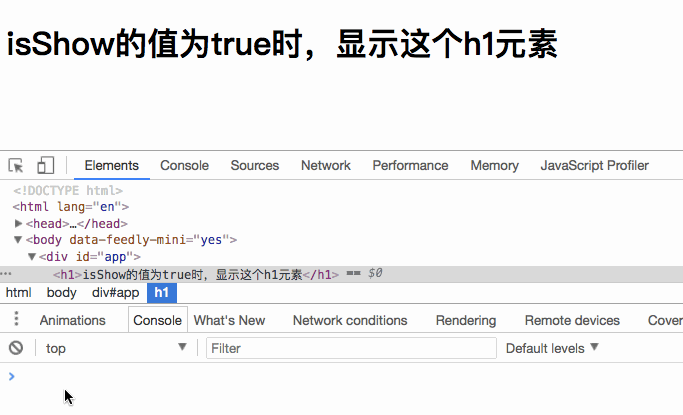
当你把isShow设置为false时,h1元素又不会渲染。
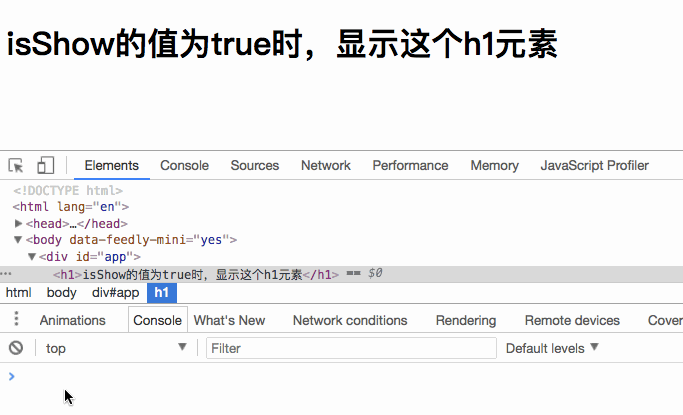
上面我们看到的是渲染一个元素,如果要渲染多个元素,那是不是直接里面嵌套多个元素呢?我们来验证一下自己的想法:
<template> <h1 id="标题">标题</h1> <p>段落 1</p> <p>段落 2</p> </template>
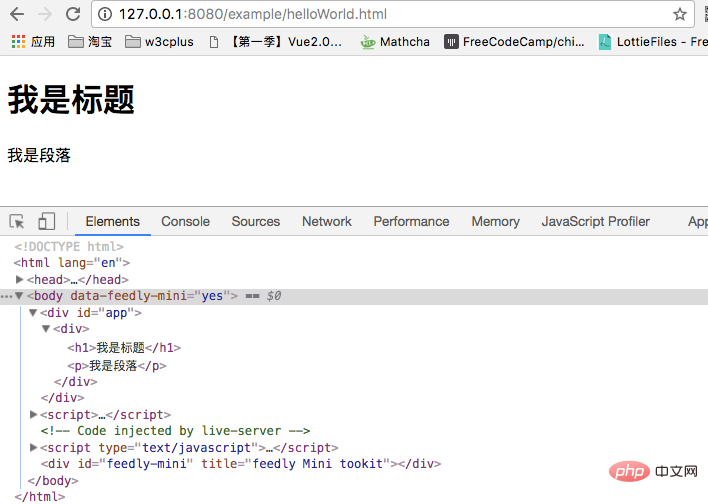
和我们想像的一样。但在Vue中,我们切换多个元素一般不这么使用,而是配合<template></template>元素当做包装元素,并在上面使用v-if。最终的渲染结果不会包含<template></template>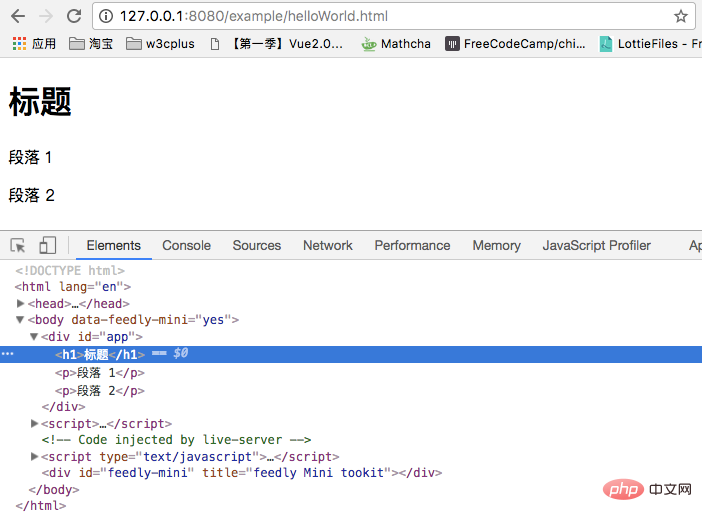
Wenn Sie in Vue feststellen müssen, ob ein Element gerendert wird, Fügen Sie dann einfach die Anweisung v-if zu diesem Element hinzu und setzen Sie seinen Wert auf true oder false. Im obigen Beispiel setzen wir beispielsweise true und das Element wird gerendert. Wenn der obige true-Wert durch false ersetzt wird, wird das <h1></h1>-Element nicht gerendert. 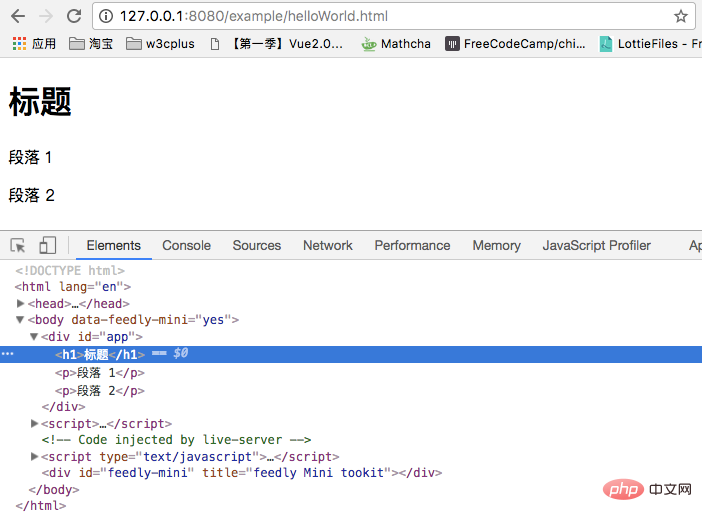
true oder false auf v-if können Sie auch Urteile über Ausdrücke fällen. Zum Beispiel: 🎜<!-- Template -->
<div>
<h1 id="欢迎来到W-cplus">欢迎来到W3cplus!(^_^)</h1>
<h1 id="请先登录-再来">请先登录,再来!(^_^)</h1>
</div>
// JavaScript
var app = new Vue({
el: '#app',
data: {
isLogined: true
}
})isShow als true deklariert und dann im Element h1 übergeben v Die -if-Direktive bindet isShow. Tatsächlich ähnelt es v-if="true". Das h1-Element wird auch normal gerendert:🎜🎜
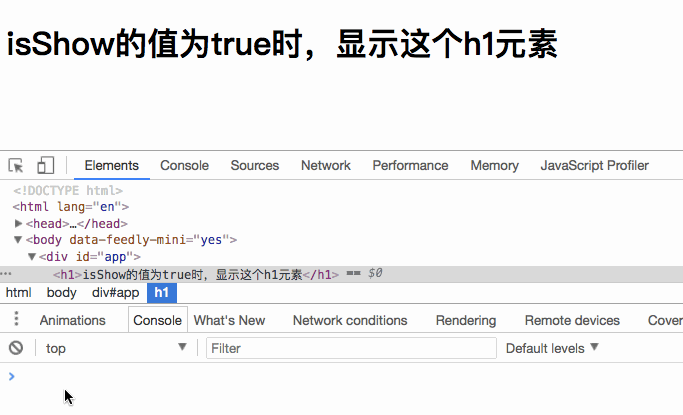 🎜🎜Wenn Sie
🎜🎜Wenn Sie isShow auf false setzen, wird das Element h1 nicht gerendert. 🎜🎜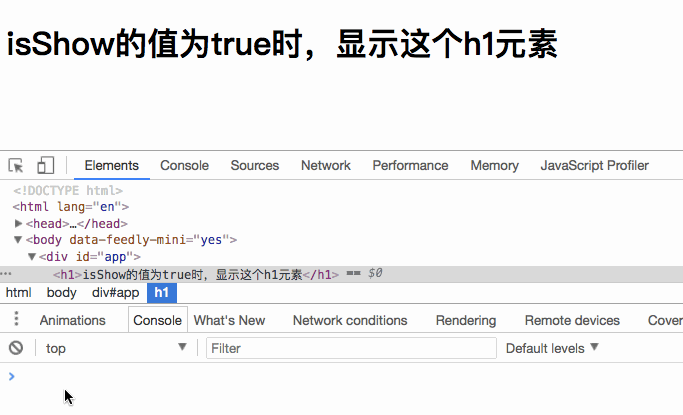 🎜🎜Was wir oben sehen, ist das Rendern eines Elements. Wenn Sie mehrere Elemente rendern möchten, sollten Sie dann mehrere Elemente direkt darin verschachteln? Lassen Sie uns unsere Ideen überprüfen: 🎜
🎜🎜Was wir oben sehen, ist das Rendern eines Elements. Wenn Sie mehrere Elemente rendern möchten, sollten Sie dann mehrere Elemente direkt darin verschachteln? Lassen Sie uns unsere Ideen überprüfen: 🎜<template> <figure> <figcaption>恭喜你中了5元红包</figcaption> <img src="/static/imghw/default1.png" data-src="xxx" class="lazy" alt="Was beinhaltet das bedingte Vue-Rendering?" > </figure> </template> <template> <figure> <figcaption>亲,就差那么一点点</figcaption> <img src="/static/imghw/default1.png" data-src="xxx" class="lazy" alt="Was beinhaltet das bedingte Vue-Rendering?" > </figure> </template>
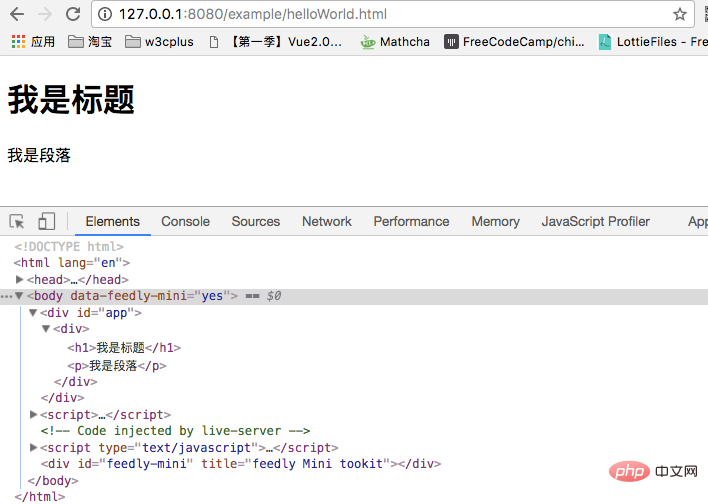 🎜🎜 Genau wie wir vorgestellt. Wenn wir jedoch in Vue mehrere Elemente wechseln, verwenden wir diese Methode im Allgemeinen nicht. Stattdessen verwenden wir das Element
🎜🎜 Genau wie wir vorgestellt. Wenn wir jedoch in Vue mehrere Elemente wechseln, verwenden wir diese Methode im Allgemeinen nicht. Stattdessen verwenden wir das Element <template></template> als Verpackungselement und verwenden v-if drauf. Das endgültige Rendering-Ergebnis enthält nicht das Element <template></template>. Wie unten gezeigt: 🎜<!-- template -->
<div>
<div>显示A区域</div>
<div>显示B区域</div>
<div>显示C区域</div>
</div>
// JavaScript
var app = new Vue({
el: '#app',
data: {
type: "B"
}
})Nach dem Login kopierenNach dem Login kopieren🎜🎜🎜v-else
v-else和JavaScript中的else类似,但其要和v-if配合使用。比如我们做登录,如果登录了显示一个欢迎语,反则提示用户去登录。那么我们可以设置一个isLogined表达式,比如:
<!-- Template -->
<div>
<h1 id="欢迎来到W-cplus">欢迎来到W3cplus!(^_^)</h1>
<h1 id="请先登录-再来">请先登录,再来!(^_^)</h1>
</div>
// JavaScript
var app = new Vue({
el: '#app',
data: {
isLogined: true
}
})Nach dem Login kopierenNach dem Login kopieren
如你所想,你在浏览器能看到下图的效果:

把isLogined的值换成false,那么渲染出来的内容就变了:

在实际项目中,当我们一个组件在两种状态渲染的效果不一样的时候,这个时候使用v-if和v-else配合<template></template>就很好实现了。比如中奖和未中奖:
<template>
<figure>
<figcaption>恭喜你中了5元红包</figcaption>
<img src="/static/imghw/default1.png" data-src="xxx" class="lazy" alt="Was beinhaltet das bedingte Vue-Rendering?" >
</figure>
</template>
<template>
<figure>
<figcaption>亲,就差那么一点点</figcaption>
<img src="/static/imghw/default1.png" data-src="xxx" class="lazy" alt="Was beinhaltet das bedingte Vue-Rendering?" >
</figure>
</template>
Nach dem Login kopierenNach dem Login kopieren
v-else-if
v-else-if和JavaScript中的else if类似,需要和v-if配合在一起使用。当有几个条件同时在的时候,根据运算结果决定显示与否。如下面的代码,根据type的值决定显示哪一个区块。比如,我们的例子,设定的type的值B,那么就会显示区块B:
<!-- template -->
<div>
<div>显示A区域</div>
<div>显示B区域</div>
<div>显示C区域</div>
</div>
// JavaScript
var app = new Vue({
el: '#app',
data: {
type: "B"
}
})Nach dem Login kopierenNach dem Login kopieren
如果修改type的值,将显示的区域会不一样:

v-show
- v-show和v-if的用法看起来是一致的,也是根据一个条件决定是否显示元素或者组件:

v-show和v-if功能有点相似,其中v-if依赖于控制DOM节点,而v-show是依赖于控制DOM节点的display属性。当v-show传入的值为true时,对应DOM元素的display的值为block之类的,反之为false时,display的值为none。也就是用户看不到元素的显示,但其DOM元素还是存在的。
<!-- Template -->
<div>
<h1 id="我是一个标题">我是一个标题</h1>
<p>我是一个段落</p>
</div>
// JavaScript
var app = new Vue({
el: '#app',
data: {
isShow: false
}
})Nach dem Login kopieren
在浏览器看到的效果将是这样的:

注意,v-show 不支持 <template></template> 语法,也不支持 v-else。
v-show和v-if的区别
- 首先,在用法上的区别:
- v-show是不支持template;
- v-show不可以和v-else一起使用;
- 其次,本质的区别:
- v-show元素无论是否需要显示到浏览器上,它的DOM实际都是有存在的,只是通过CSS的display属性来进行切换;
- v-if当条件为false时,其对应的原生压根不会被渲染到DOM中;
- 开发中如何进行选择呢?
- 如果我们的原生需要在显示和隐藏之间频繁的切换,那么使用v-show;
- 如果不会频繁的发生切换,那么使用v-if;
Das obige ist der detaillierte Inhalt vonWas beinhaltet das bedingte Vue-Rendering?. Für weitere Informationen folgen Sie bitte anderen verwandten Artikeln auf der PHP chinesischen Website!

Heiße KI -Werkzeuge

Undresser.AI Undress
KI-gestützte App zum Erstellen realistischer Aktfotos

AI Clothes Remover
Online-KI-Tool zum Entfernen von Kleidung aus Fotos.

Undress AI Tool
Ausziehbilder kostenlos

Clothoff.io
KI-Kleiderentferner

AI Hentai Generator
Erstellen Sie kostenlos Ai Hentai.

Heißer Artikel

Heiße Werkzeuge

Notepad++7.3.1
Einfach zu bedienender und kostenloser Code-Editor

SublimeText3 chinesische Version
Chinesische Version, sehr einfach zu bedienen

Senden Sie Studio 13.0.1
Leistungsstarke integrierte PHP-Entwicklungsumgebung

Dreamweaver CS6
Visuelle Webentwicklungstools

SublimeText3 Mac-Version
Codebearbeitungssoftware auf Gottesniveau (SublimeText3)

Heiße Themen
 1382
1382
 52
52
 So fügen Sie Funktionen zu Schaltflächen für Vue hinzu
Apr 08, 2025 am 08:51 AM
So fügen Sie Funktionen zu Schaltflächen für Vue hinzu
Apr 08, 2025 am 08:51 AM
Sie können der VUE -Taste eine Funktion hinzufügen, indem Sie die Taste in der HTML -Vorlage an eine Methode binden. Definieren Sie die Methode und schreiben Sie die Funktionslogik in der VUE -Instanz.
 So verwenden Sie Bootstrap in Vue
Apr 07, 2025 pm 11:33 PM
So verwenden Sie Bootstrap in Vue
Apr 07, 2025 pm 11:33 PM
Die Verwendung von Bootstrap in Vue.js ist in fünf Schritte unterteilt: Startstrap installieren. Bootstrap in main.js. Verwenden Sie die Bootstrap -Komponente direkt in der Vorlage. Optional: benutzerdefinierter Stil. Optional: Verwenden Sie Plug-Ins.
 So verwenden Sie Watch in Vue
Apr 07, 2025 pm 11:36 PM
So verwenden Sie Watch in Vue
Apr 07, 2025 pm 11:36 PM
Mit der Watch -Option in Vue.js können Entwickler auf Änderungen in bestimmten Daten anhören. Wenn sich die Daten ändert, löst sich eine Rückruffunktion aus, um Aktualisierungsansichten oder andere Aufgaben auszuführen. Zu den Konfigurationsoptionen gehören unmittelbar, die festlegen, ob ein Rückruf sofort ausgeführt werden soll, und Deep, das feststellt, ob Änderungen an Objekten oder Arrays rekursiv anhören sollen.
 So verweisen Sie auf die JS -Datei mit Vue.js
Apr 07, 2025 pm 11:27 PM
So verweisen Sie auf die JS -Datei mit Vue.js
Apr 07, 2025 pm 11:27 PM
Es gibt drei Möglichkeiten, sich auf JS -Dateien in Vue.js zu beziehen: Geben Sie den Pfad direkt mit dem & lt; Skript & gt an. Etikett;; Dynamischer Import mit dem montierten () Lebenszyklushaken; und importieren über die Vuex State Management Library.
 Was bedeutet VUE Multi-Page-Entwicklung?
Apr 07, 2025 pm 11:57 PM
Was bedeutet VUE Multi-Page-Entwicklung?
Apr 07, 2025 pm 11:57 PM
VUE Multi-Page-Entwicklung ist eine Möglichkeit, Anwendungen mithilfe des Vue.js-Frameworks zu erstellen, in dem die Anwendung in separate Seiten unterteilt ist: Code-Wartung: Die Aufteilung der Anwendung in mehrere Seiten kann das Verwalten und Wartungsbereich erleichtern. Modularität: Jede Seite kann als separates Modul für eine einfache Wiederverwendung und den Austausch verwendet werden. Einfaches Routing: Die Navigation zwischen Seiten kann durch einfache Routing -Konfiguration verwaltet werden. SEO -Optimierung: Jede Seite hat eine eigene URL, die SEO hilft.
 So fragen Sie die Version von Vue
Apr 07, 2025 pm 11:24 PM
So fragen Sie die Version von Vue
Apr 07, 2025 pm 11:24 PM
Sie können die Vue -Version mit Vue Devtools abfragen, um die Registerkarte VUE in der Konsole des Browsers anzuzeigen. Verwenden Sie NPM, um den Befehl "npm list -g vue" auszuführen. Suchen Sie das Vue -Element im Objekt "Abhängigkeiten" der Datei package.json. Führen Sie für Vue -CLI -Projekte den Befehl "Vue --version" aus. Überprüfen Sie die Versionsinformationen im & lt; Skript & gt; Tag in der HTML -Datei, die sich auf die VUE -Datei bezieht.
 So kehren Sie von Vue zur vorherigen Seite zurück
Apr 07, 2025 pm 11:30 PM
So kehren Sie von Vue zur vorherigen Seite zurück
Apr 07, 2025 pm 11:30 PM
VUE.JS hat vier Methoden, um zur vorherigen Seite zurückzukehren: $ router.go (-1) $ router.back () verwendet & lt; Router-Link to = & quot;/& quot; Komponentenfenster.history.back () und die Methodenauswahl hängt von der Szene ab.
 So verwenden Sie Funktionsabfangweserven
Apr 08, 2025 am 06:51 AM
So verwenden Sie Funktionsabfangweserven
Apr 08, 2025 am 06:51 AM
Funktionsabfangen in VUE ist eine Technik, mit der die Häufigkeit, mit der eine Funktion eingerufen wird, innerhalb eines bestimmten Zeitraums aufgerufen wird und Leistungsprobleme verhindern. Die Implementierungsmethode lautet: Importieren Sie die Lodash -Bibliothek: importieren {dunounce} aus 'lodash'; Verwenden Sie die Dabounce -Funktion, um eine Intercept -Funktion zu erstellen: const dabouncedFunction = dunounce (() = & gt; { / logical /}, 500); Rufen Sie die Abfangfunktion auf und die Steuerfunktion wird höchstens einmal in 500 Millisekunden aufgerufen.